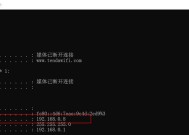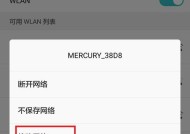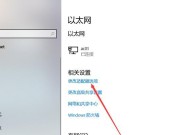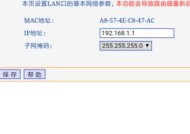了解电脑的IP地址(探索电脑IP地址的作用和获取方法)
- 综合知识
- 2024-10-22
- 24
- 更新:2024-10-03 22:49:22
在现代科技发达的时代,电脑已经成为我们生活中不可或缺的一部分。了解电脑的IP地址对于网络连接和数据传输至关重要。本文将介绍电脑IP地址的作用和获取方法,帮助读者更好地理解和管理自己的网络连接。

一、IP地址的概念及作用
1.IP地址的定义和基本结构
IP地址是一个由四个用点分隔的数字构成的标识符,用于在网络上定位和识别设备。
2.IP地址的作用
IP地址充当了计算机在网络上的身份证明,使其能够与其他设备进行通信和交换数据。
二、了解IPv4和IPv6
3.IPv4和IPv6的区别与联系
IPv4和IPv6是两种不同的IP地址格式,本段介绍两者之间的区别以及IPv6的优势。
4.为什么需要逐渐过渡到IPv6
随着互联网的发展,IPv4地址资源越来越紧张,而IPv6能够提供更多的可用地址,因此需要逐渐过渡到IPv6。
三、获取本机IP地址的方法
5.在Windows系统下查看IP地址
介绍通过命令行或者控制面板等方法,在Windows系统下查看本机的IP地址。
6.在Mac系统下查看IP地址
介绍在Mac系统下通过系统设置和命令行等方式来获取本机的IP地址。
7.在Linux系统下查看IP地址
详细说明在Linux系统中使用命令行获取本机IP地址的方法。
四、了解局域网和公网IP地址
8.局域网IP地址的概念和作用
解释局域网IP地址在家庭或办公网络中的作用和功能。
9.公网IP地址的概念和获取方式
介绍公网IP地址的定义,并说明通过路由器等方式获取公网IP地址的方法。
五、动态IP和静态IP的区别
10.动态IP和静态IP的定义及应用场景
解释动态IP和静态IP的概念,并说明两者在实际应用中的不同场景。
11.如何设置动态IP和静态IP
详细说明如何在各种操作系统下设置动态IP和静态IP,以满足不同需求。
六、使用IP地址进行网络故障排查
12.通过IP地址诊断网络连接问题
介绍通过IP地址定位网络连接问题的方法,帮助用户解决常见的网络故障。
13.通过IP地址查找设备
详细说明如何通过IP地址追踪设备的位置和状态,以便更好地管理和维护网络。
七、保护个人IP地址的隐私安全
14.IP地址泄露的风险和影响
介绍个人IP地址泄露可能引发的安全风险和潜在影响。
15.保护个人IP地址的方法
提供一些简单实用的方法,帮助用户保护自己的IP地址隐私,减少潜在风险。
了解电脑的IP地址是网络连接和数据传输的基础。通过本文的介绍,我们对IP地址的定义、作用和获取方法有了更深入的了解,同时也学会了如何保护个人IP地址的隐私安全。希望读者能够在日常使用电脑和网络时更加灵活和安全地管理自己的IP地址。
如何查看电脑的IP地址
在网络连接中,每台计算机都有一个唯一的IP地址,通过IP地址可以实现不同计算机之间的通信。然而,很多人并不清楚如何查看自己电脑的IP地址。本文将介绍一些简单的方法,帮助您轻松地查看电脑的IP地址。
1.使用Windows操作系统的命令提示符查看IP地址
2.通过控制面板查看IP地址
3.在网络和共享中心查看IP地址
4.查看无线网络连接的IP地址
5.通过路由器管理界面查看连接到网络的设备的IP地址
6.使用网络工具软件查看IP地址
7.在Mac操作系统中查看IP地址
8.在Linux系统中查看IP地址
9.通过浏览器访问特定网站查看IP地址
10.在移动设备上查看IP地址
11.在虚拟机中查看IP地址
12.了解公网IP和私网IP的区别
13.查看其他设备的IP地址
14.如何切换或隐藏IP地址
15.防止IP地址泄露的方法
1.使用Windows操作系统的命令提示符查看IP地址:打开命令提示符窗口,输入"ipconfig"命令,查找“IPv4地址”或“IP地址”字段即可找到本机的IP地址。
2.通过控制面板查看IP地址:打开控制面板,在“网络和Internet”选项中点击“查看网络状态和任务”,然后点击“本地连接”或“无线网络连接”,在弹出窗口中可以看到IP地址。
3.在网络和共享中心查看IP地址:右键点击任务栏上的网络图标,选择“打开网络和共享中心”,在弹出窗口中点击当前连接的网络名称,再点击“详细信息”,即可找到IP地址。
4.查看无线网络连接的IP地址:对于无线网络连接,可以在任务栏上的网络图标右键点击选择“打开网络和共享中心”,然后点击“管理无线网络”,找到当前连接的无线网络名称,在属性中可以查看到IP地址。
5.通过路由器管理界面查看连接到网络的设备的IP地址:打开浏览器,输入路由器的管理界面地址(一般为192.168.1.1或192.168.0.1),进入路由器管理界面,查找“已连接设备”或类似选项即可查看连接到路由器的设备的IP地址。
6.使用网络工具软件查看IP地址:有许多网络工具软件可以用来查看IP地址,例如IP扫描器、网络监控工具等,通过这些工具可以批量查看局域网中所有设备的IP地址。
7.在Mac操作系统中查看IP地址:点击苹果菜单,选择“系统偏好设置”,进入“网络”选项,选择活动的网络连接,即可在右侧的信息栏中找到IP地址。
8.在Linux系统中查看IP地址:打开终端,输入"ifconfig"命令,可以看到当前网络连接的IP地址信息。
9.通过浏览器访问特定网站查看IP地址:打开浏览器,访问“https://www.ipip.net/ip.html”或其他类似的网站,即可在网页上看到自己的IP地址。
10.在移动设备上查看IP地址:对于iOS设备,可以打开“设置”应用,进入“Wi-Fi”,点击当前连接的Wi-Fi名称,即可看到IP地址。对于Android设备,可以打开“设置”应用,进入“Wi-Fi”,长按当前连接的Wi-Fi名称,选择“修改网络”,在弹出窗口中可以查看IP地址。
11.在虚拟机中查看IP地址:对于使用虚拟机软件的用户,可以在虚拟机操作系统中使用上述方法查看IP地址。
12.了解公网IP和私网IP的区别:公网IP是在互联网上唯一标识一个设备的地址,而私网IP则是在局域网中使用的地址,了解它们的区别对于网络配置和通信很重要。
13.查看其他设备的IP地址:通过上述方法可以查看自己电脑的IP地址,但如果想查看其他设备的IP地址,可以使用网络扫描工具或者路由器管理界面中的设备列表来查看。
14.如何切换或隐藏IP地址:有时候我们需要切换或隐藏自己的IP地址,可以使用代理服务器、虚拟专用网络(VPN)或者网络地址转换(NAT)等方法来实现。
15.防止IP地址泄露的方法:为了保护个人隐私,我们应该注意不向不可信的网站或应用程序提供自己的IP地址,同时可以使用防火墙、安全软件等工具来防止IP地址泄露。
通过本文介绍的各种方法,您可以方便地查看自己电脑的IP地址。无论是在Windows、Mac还是Linux系统中,或是在网络设备、虚拟机、移动设备上,都可以轻松地找到您的IP地址。同时,了解如何切换或隐藏IP地址以及保护个人隐私也是非常重要的。